Αν αργεί το laptop ή ο υπολογιστής σου ακόμα και στα πιο απλά πράγματα, όπως όταν σερφάρεις στο διαδίκτυο για παράδειγμα, ή αναρωτιέσαι αν υπάρχει τρόπος να το κάνεις πιο γρήγορο, τότε σου έχουμε ορισμένες λύσεις.
Αρχικά, σε αυτό το άρθρο θα αναφέρουμε ως κύριο λειτουργικό τα Windows 10. Αν δεν έχεις αυτή την έκδοση των Windows και έχεις μείνει στα Windows 7 ή 8, τότε σου προτείνουμε να αναβαθμίσεις το λειτουργικό σου σύστημα. Τα Windows 10 είναι πιο ελαφριά, πιο γρήγορα και σταθερά και λαμβάνουν συνεχώς νέες ενημερώσεις. Καταναλώνουν επίσης λιγότερη μνήμη RAM και χώρο στο σκληρό δίσκο και αν είσαι κάτοχος SSD, τότε θα χαρείς να μάθεις πως τα Windows 10 τρέχουν άπιαστα όταν συνδυάζονται με SSD σκληρούς δίσκους.
Τα Windows 10 είναι αναμφισβήτητα το πιο σωστά κωδικοποιημένο λειτουργικό σύστημα της Microsoft. Παρέχουν ορισμένα εξαιρετικά χαρακτηριστικά και εργαλεία που μπορούν να σε βοηθήσουν να λύσεις γρήγορα και εύκολα οποιοδήποτε πρόβλημα αντιμετωπίζεις, ενώ ταυτόχρονα παρέχονται και λύσεις για μεγαλύτερη ταχύτητα.
Αργεί το laptop ή ο υπολογιστής – Συμβουλές και λύσεις
Αν αργεί το laptop ή ο υπολογιστής σου και δεν ξέρεις τι να κάνεις, απλά ακολούθησε τα παρακάτω βήματα που αναφέρονται στο άρθρο. Κατά πάσα πιθανότητα ένας από τους παρακάτω τρόπους θα σε βοηθήσει να αυξήσεις την ταχύτητα του λειτουργικού συστήματος.
1. Κάνε επανεκκίνηση
Προτού προχωρήσεις στην επόμενη ενότητα του άρθρου, δώσε λίγο έμφαση σε αυτήν. Μπορεί να σου ακούγεται χαζό και ανόητο, αλλά αρκετοί χρήστες αφήνουν αρκετό καιρό τον υπολογιστή τους ανοιχτό με αποτέλεσμα να ξεκινήσει να αργεί. Άλλοι χρήστες πάλι, και κυρίως οι κάτοχοι laptops, αντί να κλείσουν το laptop τους από το μενού της έναρξης των Windows, έχουν το κακό συνήθειο να κλείνουν απλά την οθόνη. Όταν κλείνεις όμως την οθόνη του laptop, τα Windows δεν κλείνουν αλλά μπαίνουν σε sleep mode. Αυτό σημαίνει πως ναι μεν το laptop σου θα ανοίξει γρηγορότερα, ναι μεν όλα τα προγράμματα που είχες να τρέχουν συνεχίζουν να τρέχουν.
Πολλές φορές διάφορα προβλήματα διορθώνονται με μια μόλις επανεκκίνηση, ειδικά αν το laptop μας βρισκόταν σε sleep mode. Αν το έκανες ήδη και δεν έπιασε, τότε μπορείς να προχωρήσεις στην επόμενη ενότητα του άρθρου.
2. Έλεγξε για νέες ενημερώσεις (και στο Store)
Τα Windows 10 είναι αναμφισβήτητα το πιο γνωστό λειτουργικό σύστημα της Microsoft που λαμβάνει συνεχώς νέες ενημερώσεις. Κατά καιρούς, η εταιρεία μπορεί να βγάλει νέες σημαντικές ενημερώσεις τις οποίες να στέλνει στους χρήστες της μια φορά την εβδομάδα. Και επειδή όλοι γνωρίζουμε πως το αυτοματοποιημένο σύστημα δεν λειτουργεί πάντα σωστά και δεν εκτελούνται πάντα οι νέες ενημερώσεις, καλό είναι να κάνεις έναν χειροκίνητο έλεγχο.
Πολλές από τις νέες ενημερώσεις που κυκλοφορεί η Microsoft για τα Windows 10 όχι μόνο λύνουν γνωστά προβλήματα, αλλά κάνουν το λειτουργικό σύστημα ακόμα πιο γρήγορο, σταθερό και λειτουργικό. Είναι σημαντικό λοιπόν να ελέγχεις για νέες ενημερώσεις τουλάχιστον μια φορά το μήνα.
Το Microsoft Store είναι επίσης εξίσου σημαντικό καθώς μέσα από αυτό ενημερώνονται οι περισσότερες εφαρμογές ή προγράμματα που έχεις εγκατεστημένα στον υπολογιστή σου. Αν αργεί το laptop ή ο υπολογιστής σου, πολύ πιθανόν να υπάρχει και κάποια εφαρμογή που καταναλώνει αρκετή μνήμη RAM ή τρώει αρκετούς πόρους από τον επεξεργαστή να τρέξει. Άνοιξε λοιπόν το Microsoft Store και κάνε έναν χειροκίνητο έλεγχο για νέες ενημερώσεις.
3. Έλεγξε τις εφαρμογές που ανοίγουν κατά την εκκίνηση
Αν αργεί το laptop ή ο υπολογιστής σου από την στιγμή που το ανοίγεις, μπορεί να φταίει το γεγονός πως τρέχουν αρκετές εφαρμογές και προγράμματα στο παρασκήνιο κατά την εκκίνηση του συστήματος. Για τους περισσότερους χρήστες των Windows τουλάχιστον, ένα από τα μεγαλύτερα προβλήματα είναι συνήθως αυτό.
Για να ελέγξεις ποια προγράμματα τρέχουν κατά την εκκίνηση του λειτουργικού συστήματος, καθώς επίσης και για να τα σταματήσεις, θα χρειαστεί να ανοίξεις την Διαχείριση Εργασιών των Windows. Για να το κάνεις αυτό, πάτα το Ctrl + Alt + Del, επέλεξε την επιλογή “Διαχείριση Εργασιών” και από το παράθυρο που θα ανοίξει, επέλεξε ποιες εφαρμογές δεν θέλεις να ανοίγουν κατά την εκκίνηση του υπολογιστή. Εφαρμογές όπως το Skype, το uTorrent, το Spotify και πάει λέγοντας, είναι όλες άχρηστες και δεν χρειάζεται να ανοίγουν κατά την εκκίνηση του συστήματος.
Αν έχεις απορία και δεν ξέρεις ποια προγράμματα να σταματήσεις απ’ το να τρέχουν κατά την εκκίνηση του συστήματος, απλά πες μας στα σχόλια στο τέλος του άρθρου ποια σου εμφανίζει και θα σου πούμε ποια να απενεργοποιήσεις.
4. Καθαρισμός σκληρού δίσκου
Η εκκαθάριση του σκληρού δίσκου είναι εξίσου σημαντική και πρέπει να γίνεται τουλάχιστον μια φορά το μήνα. Η Microsoft παρέχει ένα προ-εγκατεστημένο εργαλείο που καθαρίζει όλα τα άχρηστα και περιττά αρχεία του υπολογιστή και όχι μόνο σου γλυτώνει αποθηκευτικό χώρο από τον σκληρό δίσκο, αλλά σου κάνει το λειτουργικό ελάχιστα πιο γρήγορο. Περιττά thumbnails, άχρηστα αρχεία και φάκελοι από διαγραμμένα προγράμματα και offline ιστοσελίδες, διαγράφονται όλα.
Απλά πάνε στο μενού της έναρξης και γράψε “Εκκαθάριση Δίσκου” και επέλεξε την πρώτη επιλογή. Από το παραθυράκι που θα εμφανιστεί, επέλεξε τον σκληρό δίσκο που θέλεις να καθαρίσεις και πάτα στο ΟΚ. Στη συνέχεια, τα Windows θα ελέγξουν τον σκληρό δίσκο και θα σου δώσουν την επιλογή να επιλέξεις ποια αρχεία θέλεις να καθαριστούν. Επέλεξε τα όλα και πάτα στην επιλογή ΟΚ για να ξεκινήσει η εκκαθάριση.
Στα Windows 10 υπάρχει μεγάλη περίπτωση ο φάκελος windows.old να σου καταναλώνει αρκετά gigabytes αποθηκευτικού χώρου. Το συγκεκριμένο εργαλείο θα φροντίσει πως αυτός ο φάκελος θα διαγραφτεί εντελώς.
5. Απεγκατάσταση προγραμμάτων
Κατά πάσα πιθανότητα ο υπολογιστής σου αυτή την στιγμή έχει εγκατεστημένα προγράμματα και εφαρμογές που δεν χρησιμοποιείς καν. Επίσης, το πιο πιθανό είναι πως πολλά από αυτά είτε είναι bloatware, που σημαίνει ότι τα εγκατέστησες κατά λάθος όταν εγκαταστούσες ένα άλλο πρόγραμμα, είτε δεν τα χρησιμοποιείς ποτέ αλλά παραμένουν ανοιχτά στο παρασκήνιο και σου καταναλώνουν μνήμη RAM και πόρους από τον επεξεργαστή. Όσο πιο πολλά είναι, τόσο πιο πολύ αργεί το laptop ή ο υπολογιστής σου.
Υπάρχουν δύο τρόποι με τους οποίους μπορείς να τα ξεφορτωθείς όλα αυτά. Ο πρώτος είναι να πας στον Πίνακα Ελέγχου –> Προγράμματα –> Προγράμματα και Δυνατότητες και από εκεί να απεγκαταστήσεις τα προγράμματα που δεν χρησιμοποιείς. Αυτός είναι ο πιο εύκολος και απλός τρόπος, αλλά όχι ο καλύτερος. Ο δεύτερος και καλύτερος τρόπος για να ξεφορτωθείς και τα προγράμματα αλλά και τις εφαρμογές που δεν χρησιμοποιείς, καθώς επίσης και όλα τα άχρηστα αρχεία που θα παραμείνουν μετά την απεγκατάσταση, είναι με τη χρήση του IObit Uninstaller.
6. Απενεργοποίηση των σπέσιαλ εφέ
Τα σπέσιαλ εφέ ουσιαστικά επιτρέπουν στο λειτουργικό σύστημα να έχει ενεργοποιημένες τις σκιές των παραθύρων και ορισμένα animations τα οποία κάνουν να φαίνεται πιο όμορφο το κλείσιμο και το άνοιγμα ορισμένων εφαρμογών και προγραμμάτων. Παρόλα αυτά, αν αργεί το laptop ή ο υπολογιστής σου, η απενεργοποίηση αυτών των εφέ θα βοηθήσει αρκετά στην ταχύτητα και την επίδοση του λειτουργικού συστήματος.
Για να τα απενεργοποιήσεις:
- Κάνε δεξί κλικ στο κουμπί της έναρξης
- Διάλεξε την επιλογή “Σύστημα / System”
- Κάνε κλικ στην επιλογή “Ρυθμίσεις συστήματος για προχωρημένους / Advanced System Settings” πάνω αριστερά
- Πάνε στην καρτέλα “Για προχωρημένους / Advanced” στο νέο παράθυρο που άνοιξε
- Κάνε κλικ στις “Ρυθμίσεις / Settings” κάτω από το “Επιδόσεις / Performance”
- Επέλεξε την επιλογή που επιθυμείς (η επιλογή “Ρύθμιση για βέλτιστη απόδοση / Adjust for best performance” τα απενεργοποιεί όλα)
Συνεχίζει να αργεί το laptop ή ο υπολογιστής μου ακόμα και όταν ακολούθησα όλα τα παραπάνω βήματα
Κάποιες φορές δεν φτάνει απλά να αλλάζουμε τις ρυθμίσεις του λειτουργικού μας συστήματος και να απενεργοποιούμε όλα τα εφέ. Κάποιες φορές, απλά αντιλαμβανόμαστε πως έφτασε η στιγμή για να αναβαθμίσουμε το laptop ή τον υπολογιστή μας, ή να αγοράσουμε ένα καινούργιο. Αν δεν έχεις την οικονομική άνεση να αγοράσεις ένα καινούργιο laptop ή έναν σταθερό υπολογιστή, τότε μπορείς να επενδύσεις λίγα χρήματα για να το αναβαθμίσεις.
Δύο πράγματα μπορείς να αναβαθμίσεις σε ένα laptop: την μνήμη RAM και τον σκληρό δίσκο. Θα εξηγήσουμε ακριβώς για ποιο λόγο πρέπει να αναβαθμιστεί το καθένα και πως να κάνεις την σωστή επιλογή.
1. Αναβάθμισε την μνήμη RAM

Η συνολική ταχύτητα του υπολογιστή μπορεί να αυξηθεί ή να μειωθεί δραματικά ανάλογα με τη συνολική μνήμη RAM που έχεις εγκατεστημένη. Τα περισσότερα laptops έρχονται με 4GB μνήμης RAM, η οποία ενώ κάποτε ήταν αρκετή, πλέον χρειάζεσαι την διπλάσια. Τα Windows 10 από μόνα τους χρειάζονται τουλάχιστον 4GB μνήμης RAM για να τρέξουν σωστά, αλλά αυτό δεν σημαίνει πως τα 4GB θα φτάσουν για να τρέξουν και όλα τα υπόλοιπα προγράμματα που έχεις ανοιχτά. Αυτή την στιγμή, η ιδανική λύση είναι να έχεις τουλάχιστον 8GB μνήμης RAM ώστε να τρέχουν τα πάντα με άνεση και χωρίς κολλήματα, όσα προγράμματα κι αν έχεις ανοιχτά.
Για να αναβαθμίσεις τη μνήμη RAM του laptop ή του σταθερού σου υπολογιστή, απλά πάνε σε ένα κατάστημα και ζήτα να στο κάνουν. Αν και είναι πανεύκολο να κάνεις και μόνος σου την αλλαγή, ακόμα κι αν είσαι εντελώς αρχάριος, είναι σχετικά δύσκολο να βρεις τις σωστές μνήμες RAM που θα υποστηρίζονται από την μητρική πλακέτα. Ως εκ τούτου, το καλύτερο που μπορείς να κάνεις είναι να απευθυνθείς σε ένα κατάστημα.
Αν το laptop ή ο υπολογιστής σου έχουν 4GB RAM και βάλεις 8GB RAM, η διαφορά στην ταχύτητα θα είναι από αρκετή έως τεράστια.
2. Βάλε έναν SSD σκληρό δίσκο

Στις μέρες μας, τα περισσότερα καινούργια laptops έρχονται με SSD σκληρούς δίσκους και όχι με τους κλασικούς HDD δίσκους. Οι SSDs (Solid State Drives) είναι η νέα γενιά δίσκων που παρέχει έως και 10 φορές μεγαλύτερη ταχύτητα από τους κλασικούς HDD δίσκους. Αν έχεις laptop, τότε το κατάλληλο μέγεθος ενός SSD είναι οι 2.5-ίντσες. Αν έχεις σταθερό υπολογιστή, τότε πρέπει να ψάξεις για 3.5-ίντσες SSD δίσκο. Όπως και να ‘χει, μπορείς να βρεις μερικούς ιδιαίτερα καλούς και οικονομικούς SSD δίσκους εδώ.
Και για να μην πετάξεις τον παλιό HDD δίσκο σου στα σκουπίδια, ή τον αφήσεις αχρησιμοποίητο, μπορείς να τον μετατρέψεις σε εξωτερικό σκληρό δίσκο αγοράζοντας μια οικονομική θήκη για σκληρούς δίσκους.
Σύνοψη..
Αν οι λύσεις και οι συμβουλές για το λειτουργικό σύστημα δεν καλυτερεύσουν την ταχύτητα και εξακολουθεί να αργεί το laptop ή ο υπολογιστής σου, τότε ο καλύτερος τρόπος για να αυξήσεις την ταχύτητα είναι να τα αναβαθμίσεις με επιπλέον μνήμη RAM και με έναν SSD σκληρό δίσκο. Αν το πρόβλημα με την καθυστέρηση ξεκίνησε πρόσφατα, μπορεί επίσης να έχει κάποιο πρόβλημα ο σκληρός σου δίσκος, όπου και πάλι, μπορείς να τον αντικαταστήσεις με έναν SSD.
Εσύ με ποιον τρόπο επίλυσες το πρόβλημα σου; Ακόμα αργεί το laptop ή ο υπολογιστής σου; Τι προβλήματα αντιμετωπίζεις; Θα χαρούμε να ακούσουμε τις απόψεις σου στα σχόλια παρακάτω.


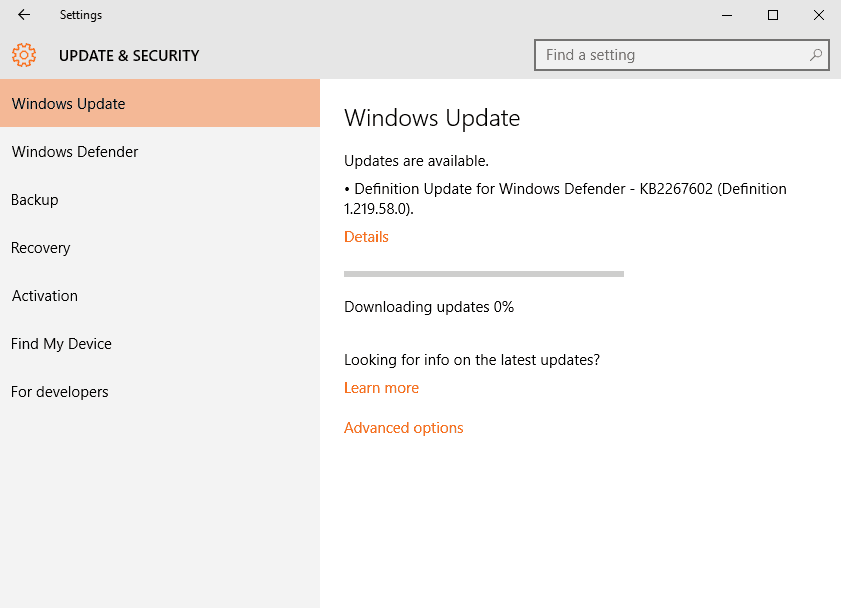
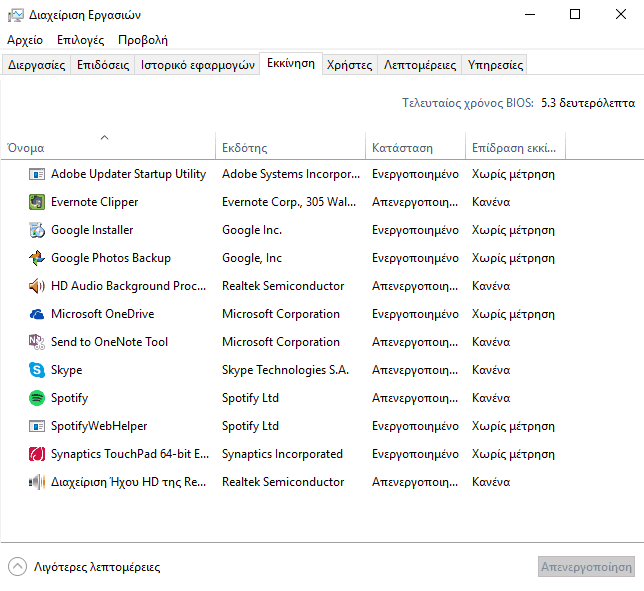

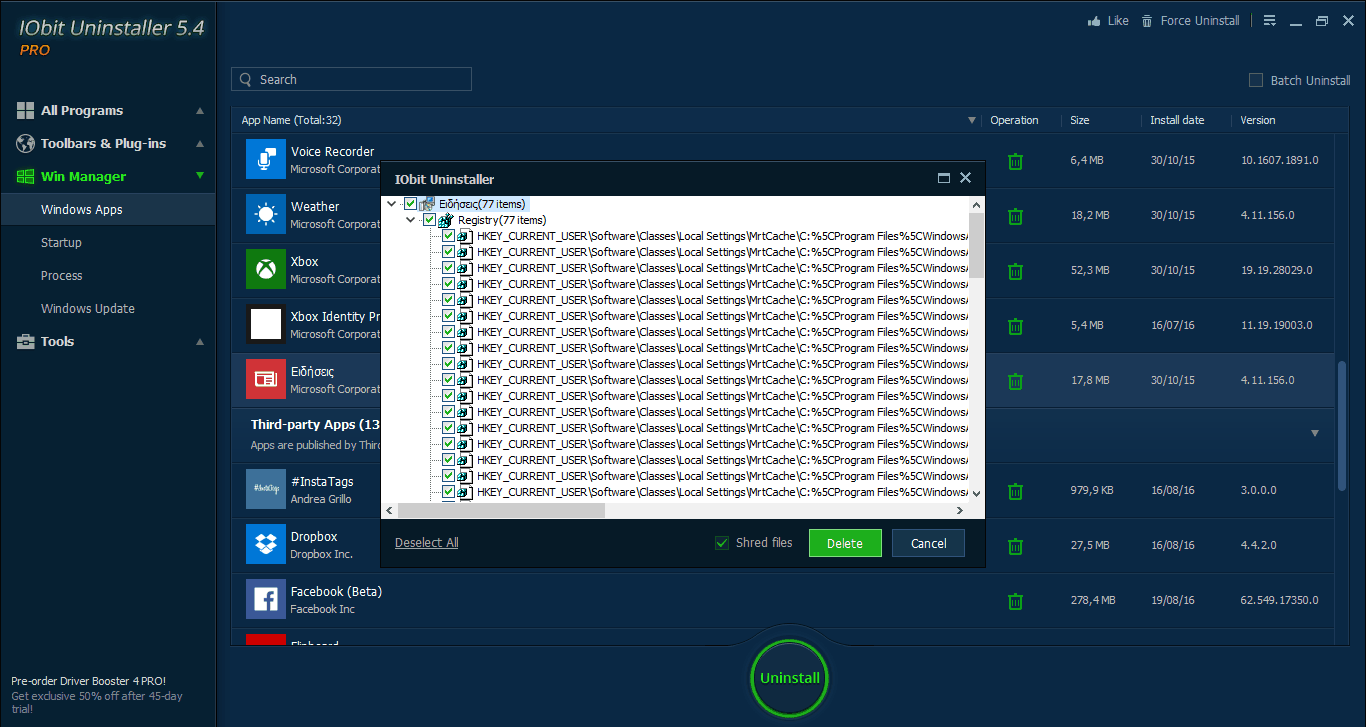
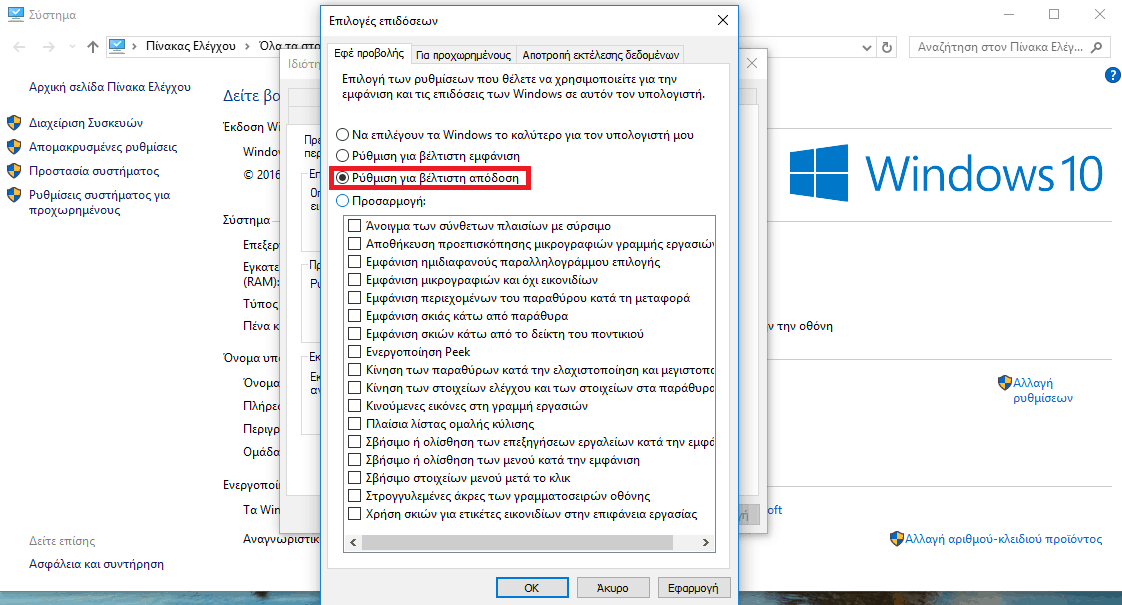



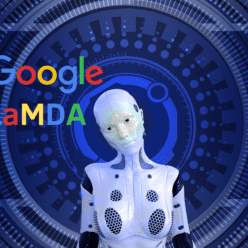


2 Σχόλια. Leave new
Κατα την εκκινιση μου εχω τα εξης με υψηλη επιδραση
googledrivesync.exe
swch_go_service.exe
Synaptics Touchpod Enhancement(4)
Διαχειριση Ηχου HD της Realtek
Στην εκκαθαριση δισκου επιλεγουμε και την εκκαθαριση των windows update ή οχι? Θα υπαρξει καποιο προβλημα ?
[…] Aν αργεί το laptop ή ο υπολογιστής σου και δεν ξέρεις τι να κάνεις, απλά ακολούθησε τα παρακάτω βήματα που αναφέρονται στο άρθρο. Κατά πάσα πιθανότητα ένας από τους παρακάτω τρόπους θα σε βοηθήσει να αυξήσεις την ταχύτητα του λειτουργικού συστήματος. Οι συμβουλές αφορούν τα Windows10 και τις διαβάσαμε στο Tsouk.gr. […]